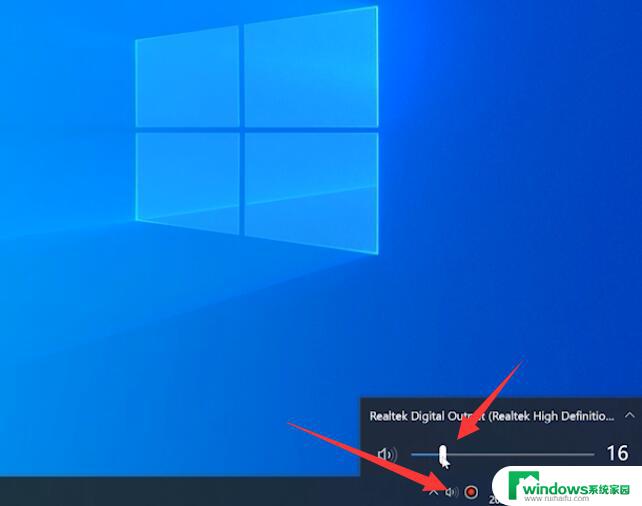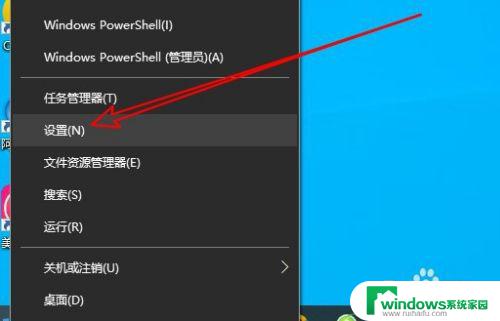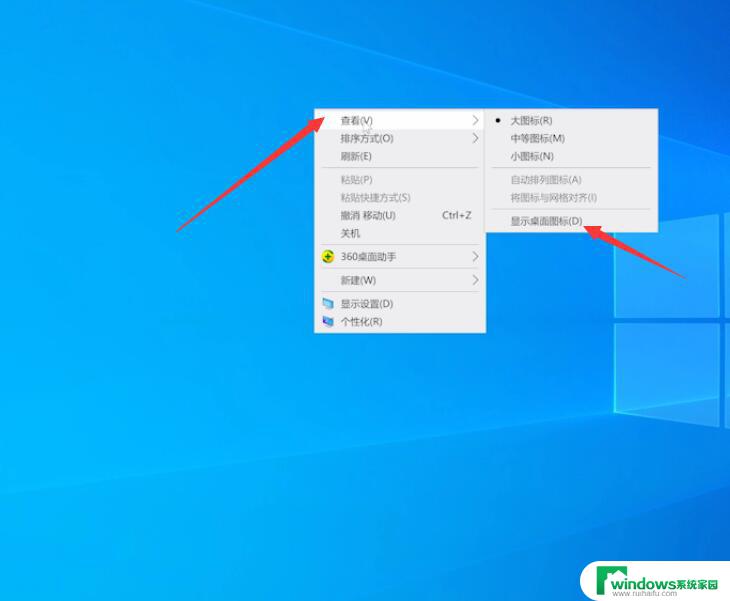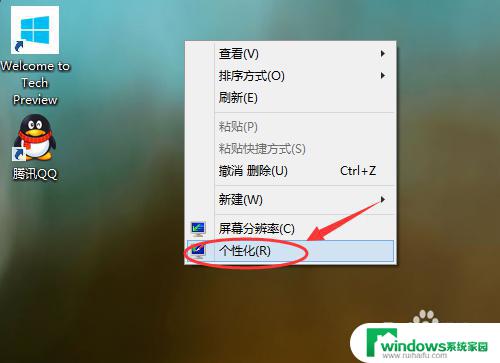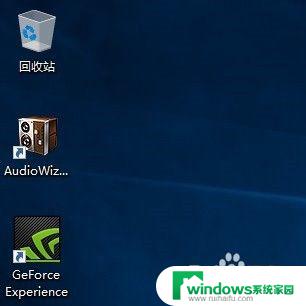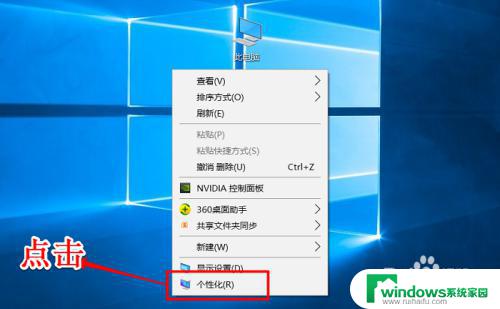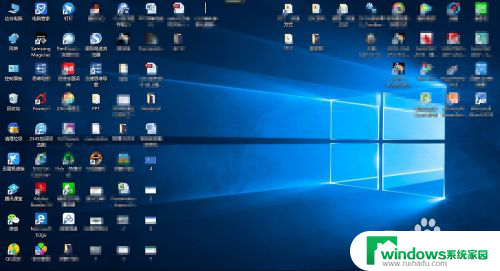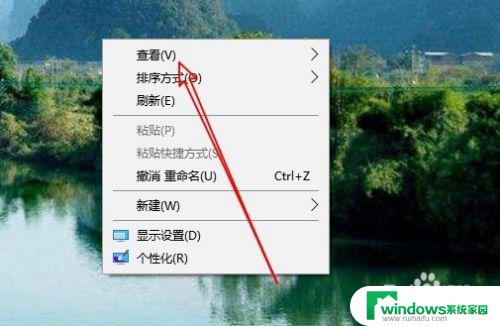win10启动桌面图标空白 Win10启动菜单中应用图标显示异常怎么办
更新时间:2024-09-07 16:47:05作者:yang
Win10启动菜单中应用图标显示异常是许多用户常见的问题,可能会导致桌面图标空白或者显示不正常,这种情况通常会给用户带来困扰,影响日常使用体验。不用担心我们可以通过一些简单的方法来解决这个问题,让Win10系统恢复正常的显示状态。接下来我们将介绍一些常见的解决方法,帮助您解决Win10启动菜单中应用图标显示异常的情况。
方法如下:
1.如图所示,当我们打开WINDOWS启动菜单之后,会发现其中的某些图标显示空白。
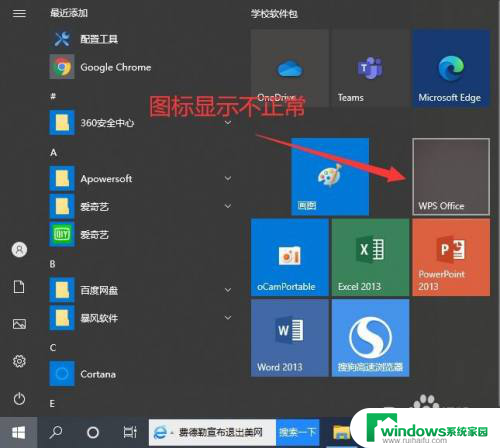
2.对此,我们通过鼠标右击对你的空白图标重启邮件列表中,选择打开文件位置。
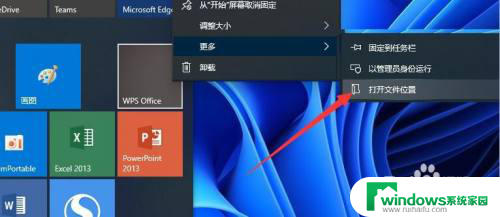
3.当打开对应的程序目录,在如图所示的界面中。我们鼠标右击对应的图标选择属性选项打开。
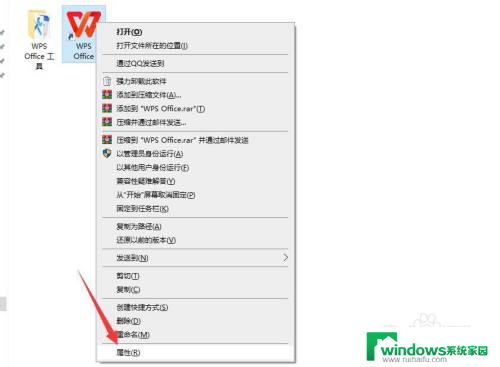
4.如图所示,单打开相应的属性界面之后。我们切换到快捷方式选项卡,点击更改图标按钮。
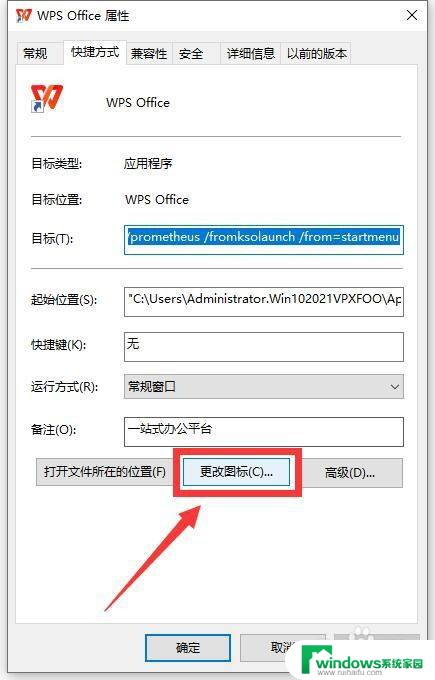
5.最后,我们只需要从计算机选择另外一款相应的图标。点击确定按钮即可,自身就会发现,启动菜单中的图标正常显示了。
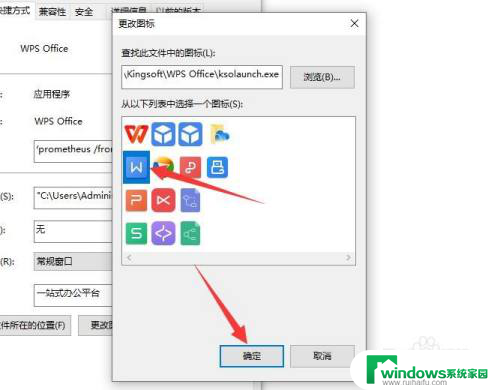
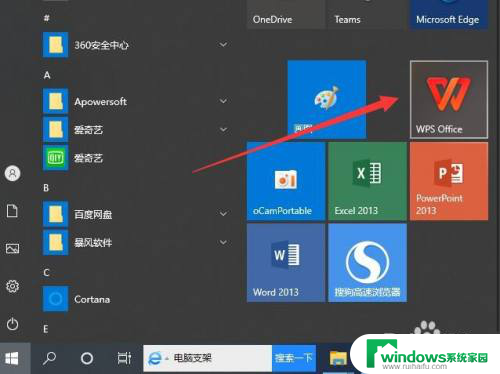
以上是win10启动桌面图标空白的全部内容,如果有任何疑问,用户可以按照小编的方法进行操作,希望这对大家有所帮助。